【学习记录】宝塔面板 + Docker 快速部署 RustDesk 自建远程控制服务器
文章目录
- 🌟 前言:为什么选择 RustDesk?
- 🛠 一、准备工作
- 1. 服务器要求
- 2. 域名(可选但推荐)
- 🧩 二、安装宝塔面板(以 Ubuntu 24.04 为例)
- 1. 登录服务器
- 2. 开放所需端口
- 3. 安装宝塔面板
- 🐳 三、安装 Docker
- 🚀 四、部署 RustDesk 服务端
- 💻 五、安装并配置 RustDesk 客户端
- 🖥️ 六、开始远程控制
- 🎉 结语:掌控你的远程连接
🌟 前言:为什么选择 RustDesk?
还在忍受向日葵、TeamViewer 等第三方远程工具的限速、广告、隐私泄露风险?
今天给大家推荐一款真正开源、免费、安全、高速的远程控制神器 —— RustDesk。
RustDesk 的最大亮点是其强大的 P2P(点对点)直连能力。在大多数网络环境下,它能自动穿透 NAT,实现两台设备之间的直接通信,带来低延迟、高帧率的远程操作体验,效果堪比局域网!
这意味着:
✅ 数据不经过第三方中转,隐私更安全;
✅ 端到端加密,防止信息泄露;
✅ 自建服务器后,大幅降低带宽成本;
✅ 支持 Windows / macOS / Linux / Android / iOS 全平台;
✅ 完全开源可审计,无后门风险。
本文将带你使用 宝塔面板 + Docker,通过图形化界面在几分钟内完成 RustDesk 服务端部署,无需敲命令,小白也能轻松上手!
🛠 一、准备工作
1. 服务器要求
操作系统: CentOS 7+/Ubuntu 20.04+/Debian 10+ (64位)
服务器: 云服务器(阿里云、腾讯云等)或本地物理机/虚拟机。
配置建议:
CPU: 1核以上
内存: 1GB 以上
硬盘: 5GB 以上
网络: 服务器需能访问外网,并开放所需端口。
2. 域名(可选但推荐)
用于配置 HTTPS,提升连接安全性。
若无域名,也可直接使用 公网 IP 进行连接。
🧩 二、安装宝塔面板(以 Ubuntu 24.04 为例)
宝塔官网:https://www.bt.cn

1. 登录服务器
使用 root 用户通过 SSH 登录你的服务器。
2. 开放所需端口
RustDesk 服务端需要使用以下端口:
# 开放 TCP 端口 21114-21119
sudo ufw allow 21114:21119/tcp# 开放 UDP 端口 21116
sudo ufw allow 21116/udp# 重载防火墙规则
sudo ufw reload
⚠️ 若使用云服务器,请同时在安全组中放行上述端口!
3. 安装宝塔面板
执行官方安装命令:
wget -O install_panel.sh https://download.bt.cn/install/install_panel.sh && sudo bash install_panel.sh ed8484bec
安装过程中提示 y/n 时,输入 y 继续。
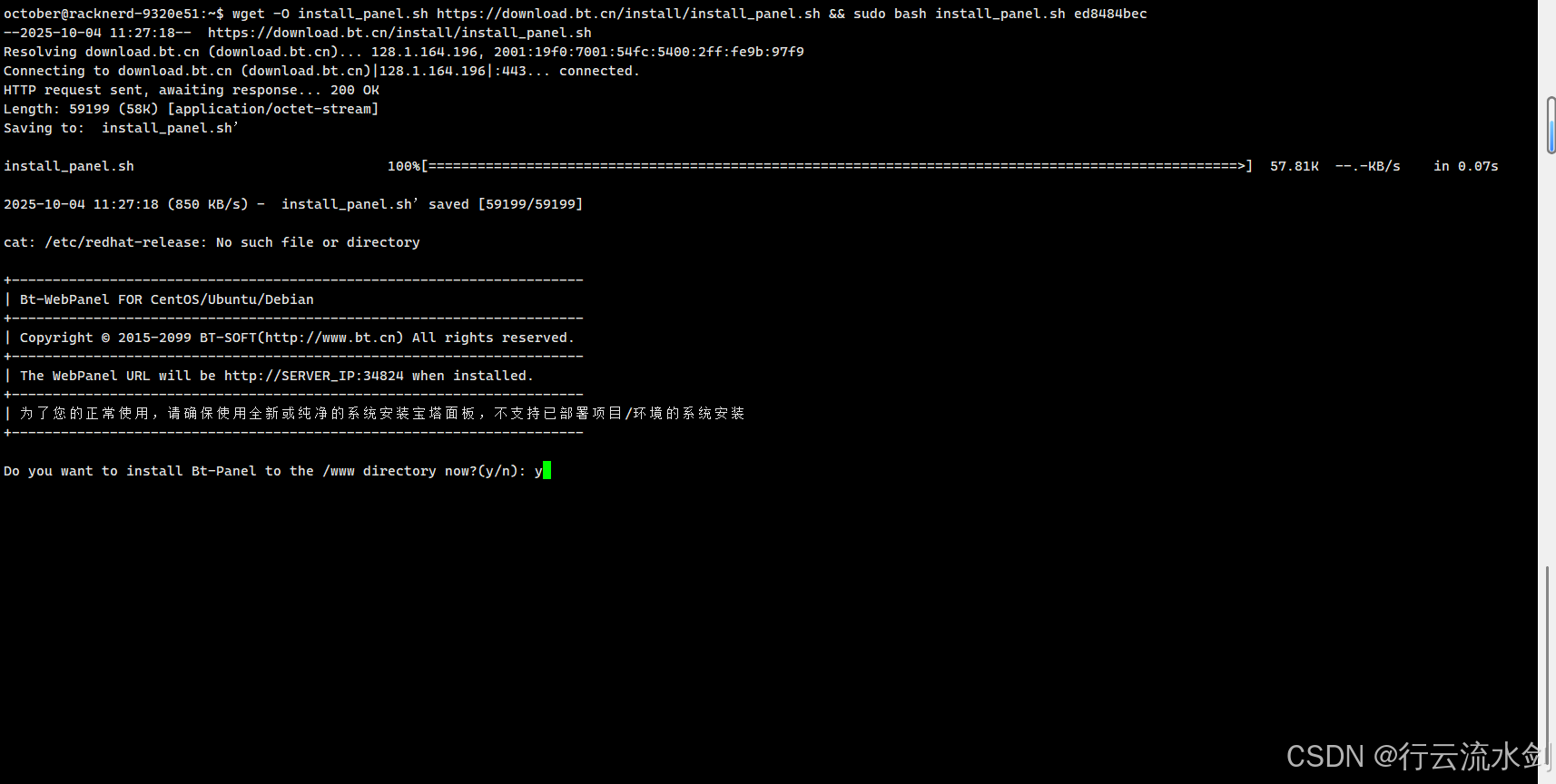
📌 安装完成后,会输出面板登录地址、用户名和密码,请务必截图或复制保存!
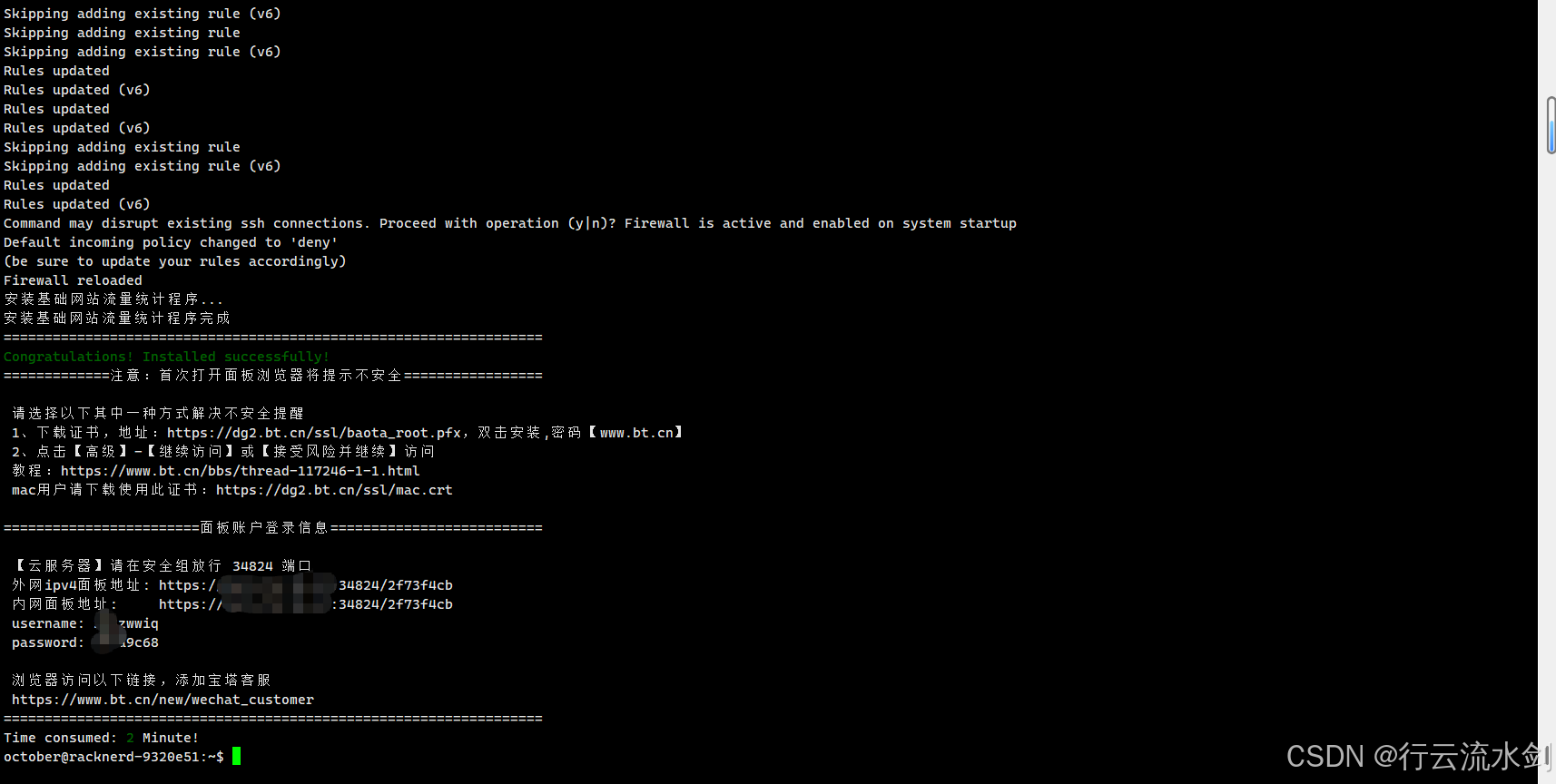
🐳 三、安装 Docker
登录宝塔面板;
在左侧菜单找到并点击 “Docker”;
点击 “立即安装”,等待安装完成。
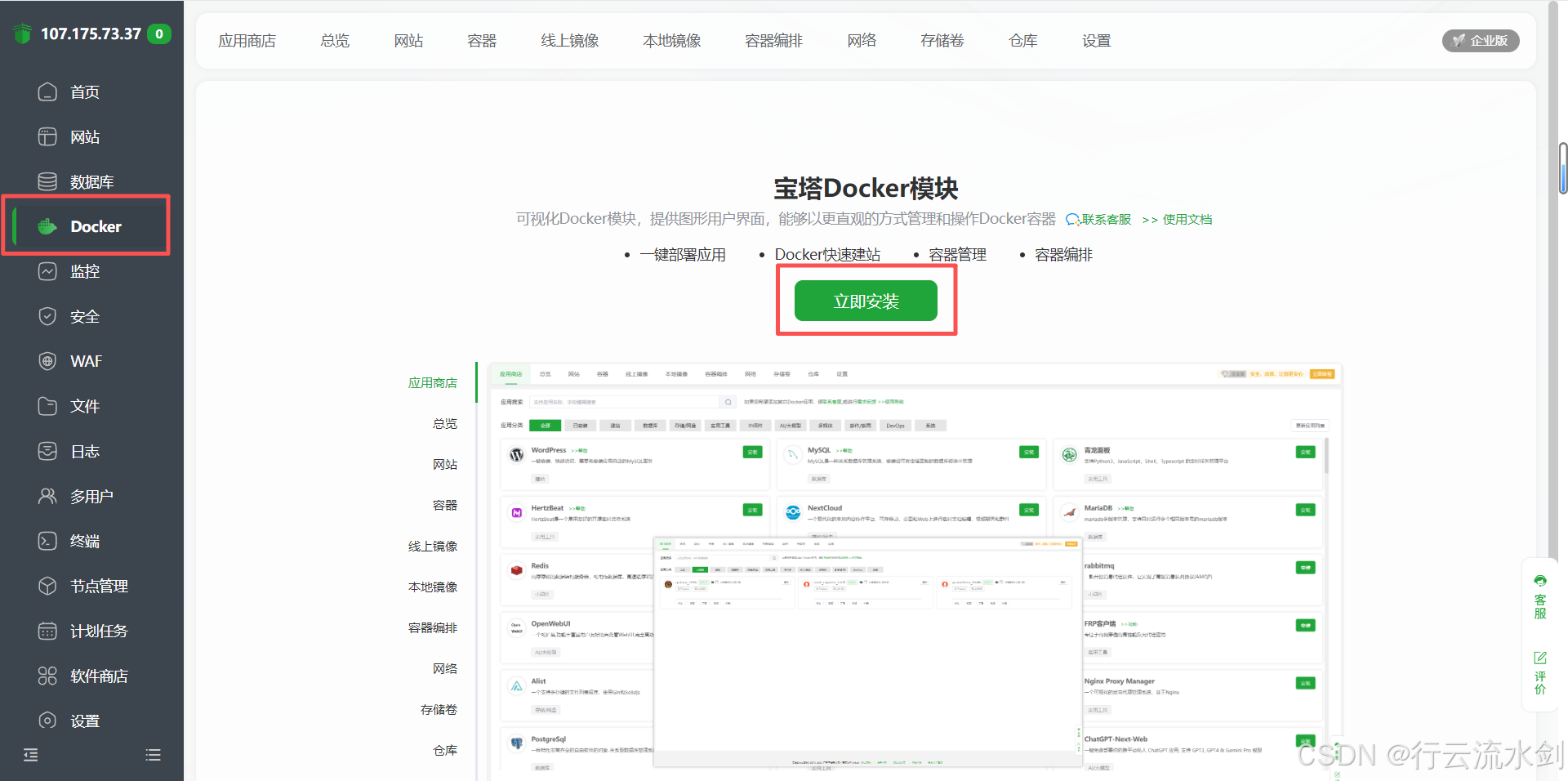
✅ 安装成功后,即可通过图形界面管理容器,无需手动敲 Docker 命令。
🚀 四、部署 RustDesk 服务端
安装完Docker后,在搜索栏输入"rustdesk"进行搜索。会出现两个结果,RustDesk和RustDesk-ServerPro,免费版选择RustDesk进行安装。
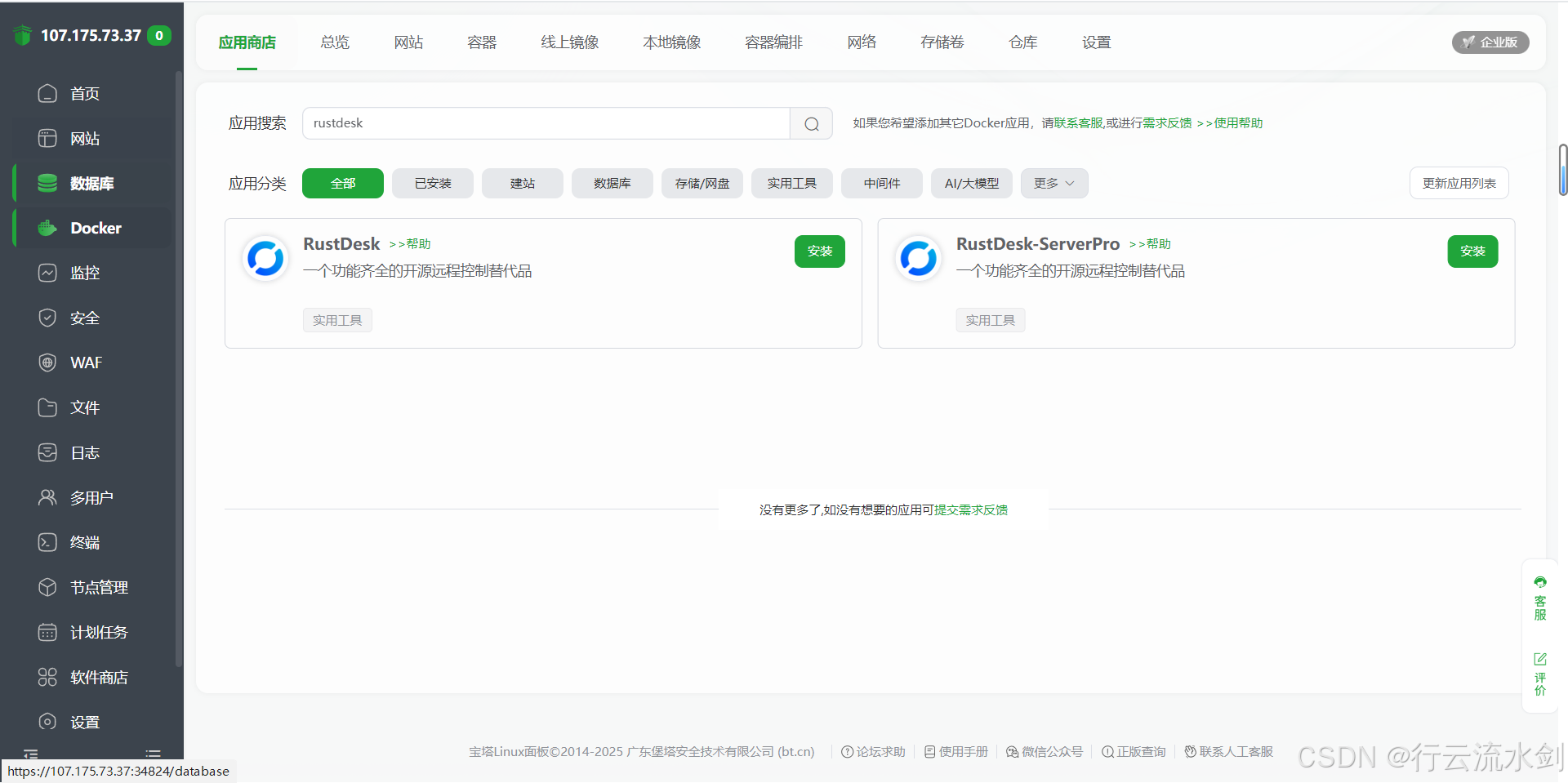
参数默认即可
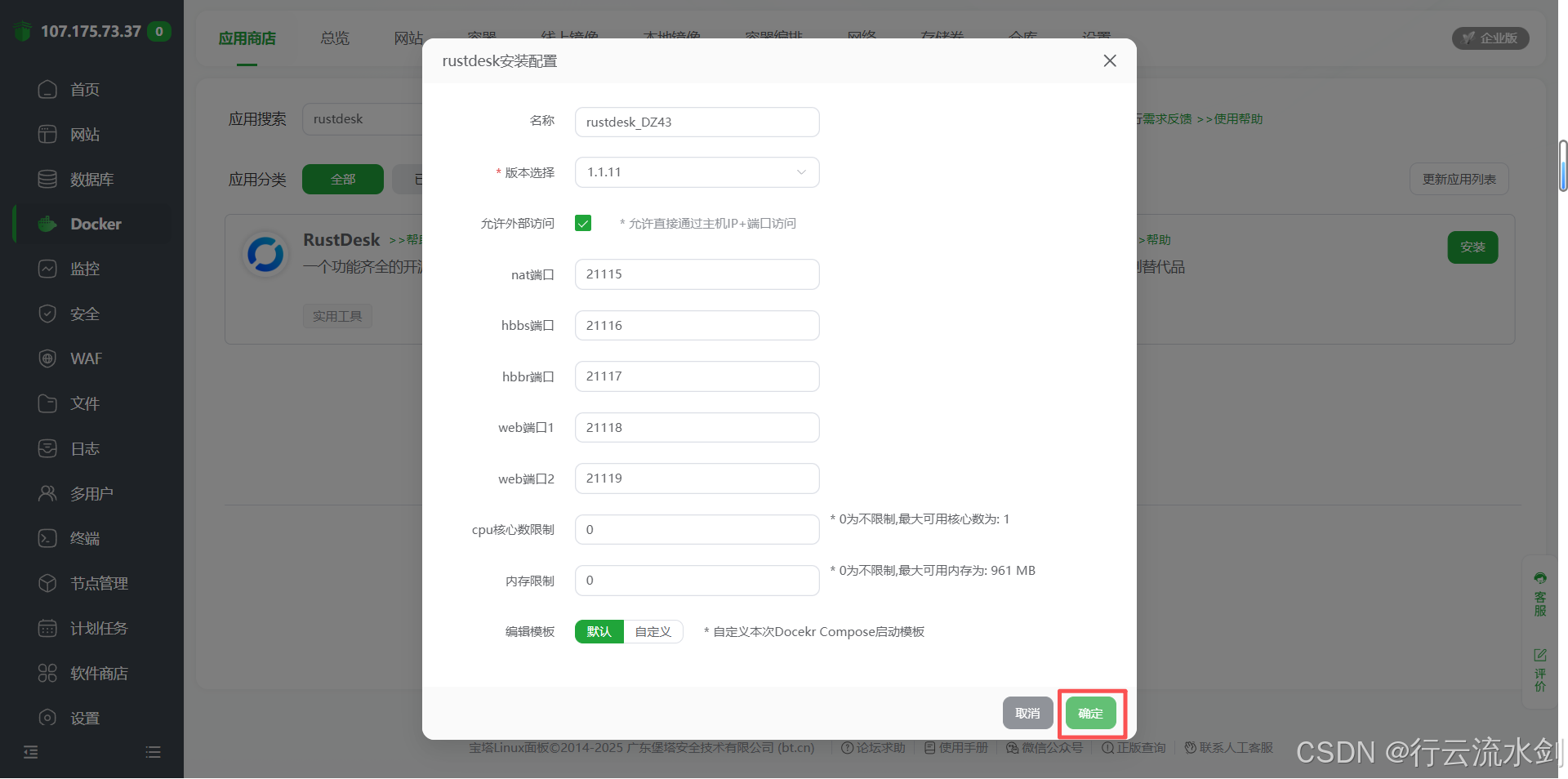
安装完后,点击“详情”
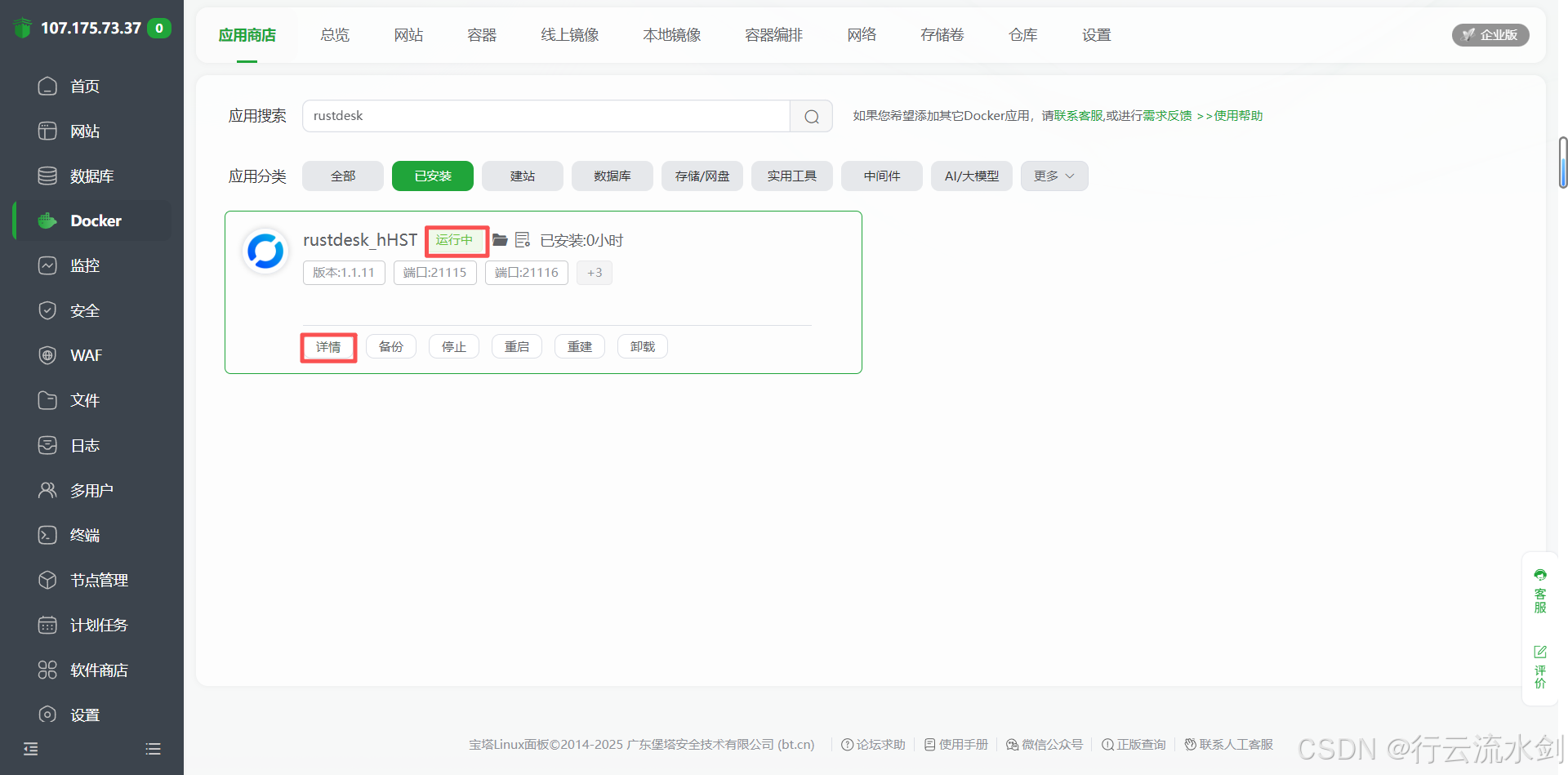
🔑 请复制并保存这个 key,后续配置客户端时需要使用!
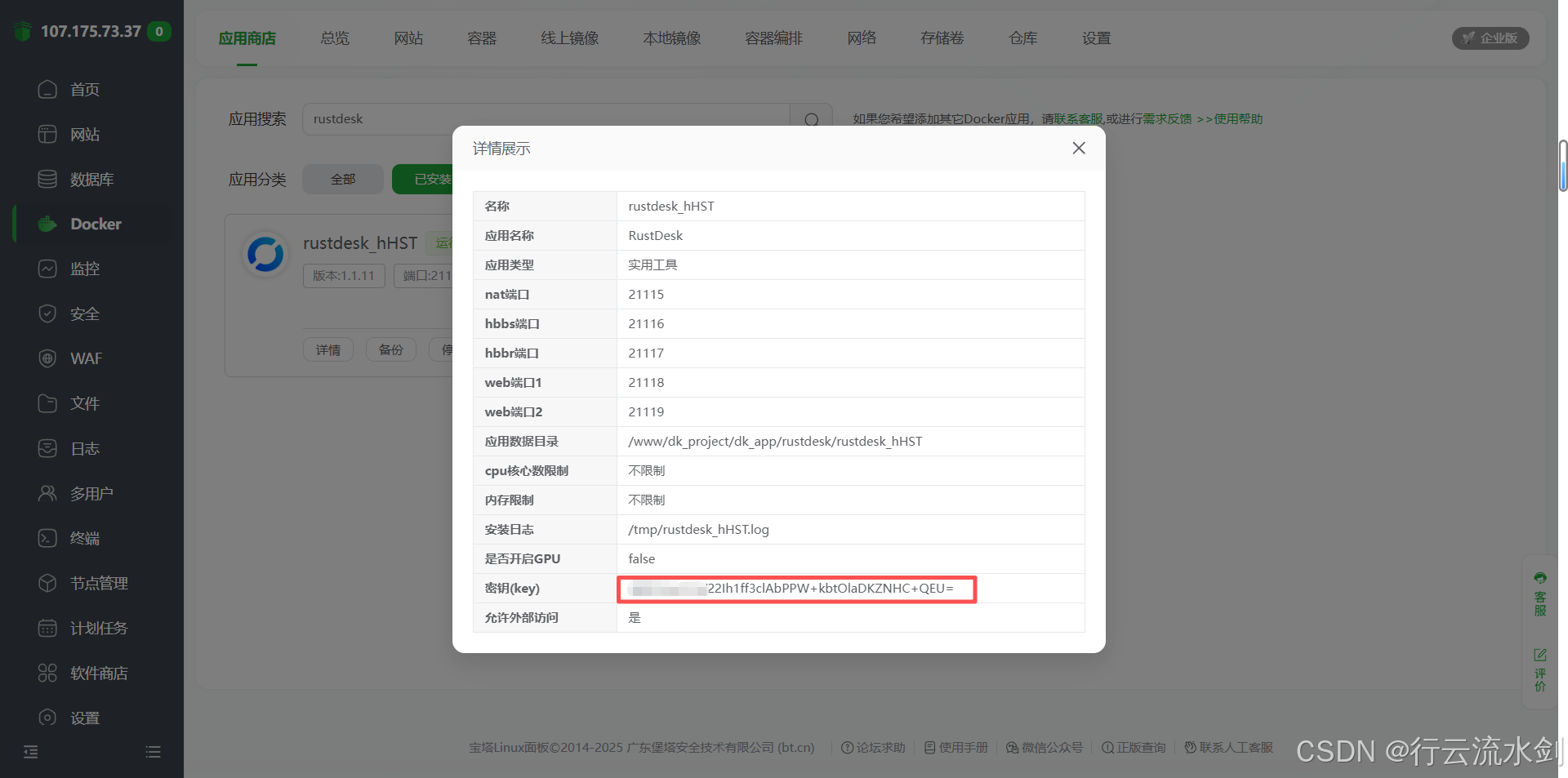
💻 五、安装并配置 RustDesk 客户端
- 下载客户端
前往 GitHub 发布页下载对应系统版本:
👉 https://github.com/rustdesk/rustdesk/releases
支持:Windows / macOS / Linux / Android / iOS
- 配置客户端
打开客户端 → 点击右上角 “设置” 图标(⚙️)
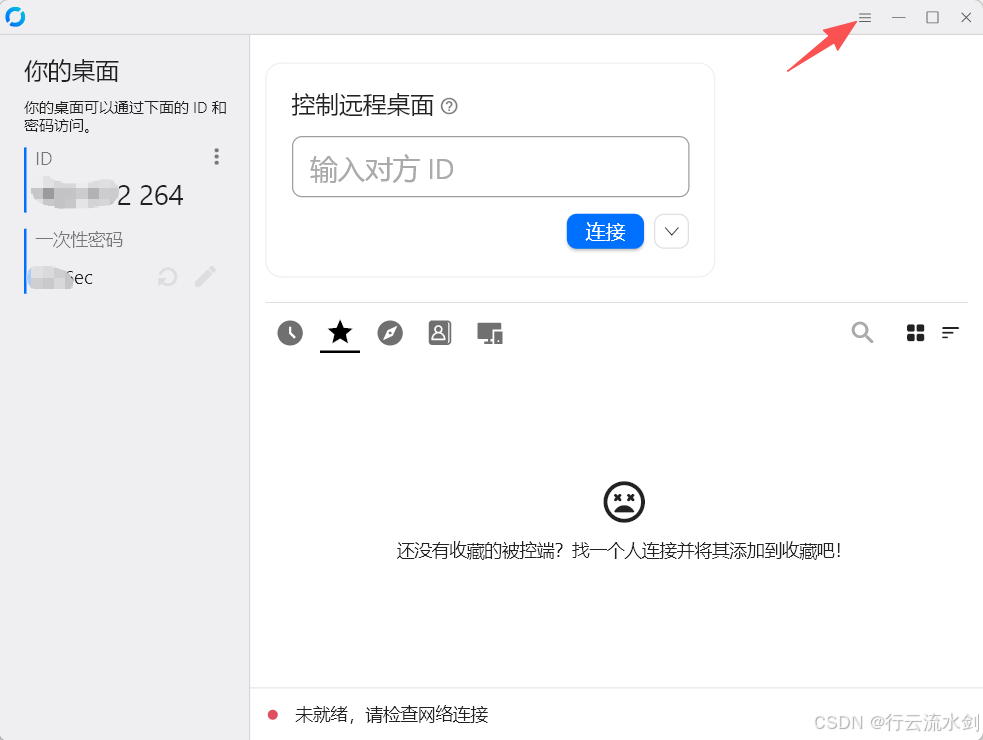
(1)设置固定密码(推荐)
进入 “安全” 选项卡;
设置 “固定密码”,用于他人访问你的设备时验证。
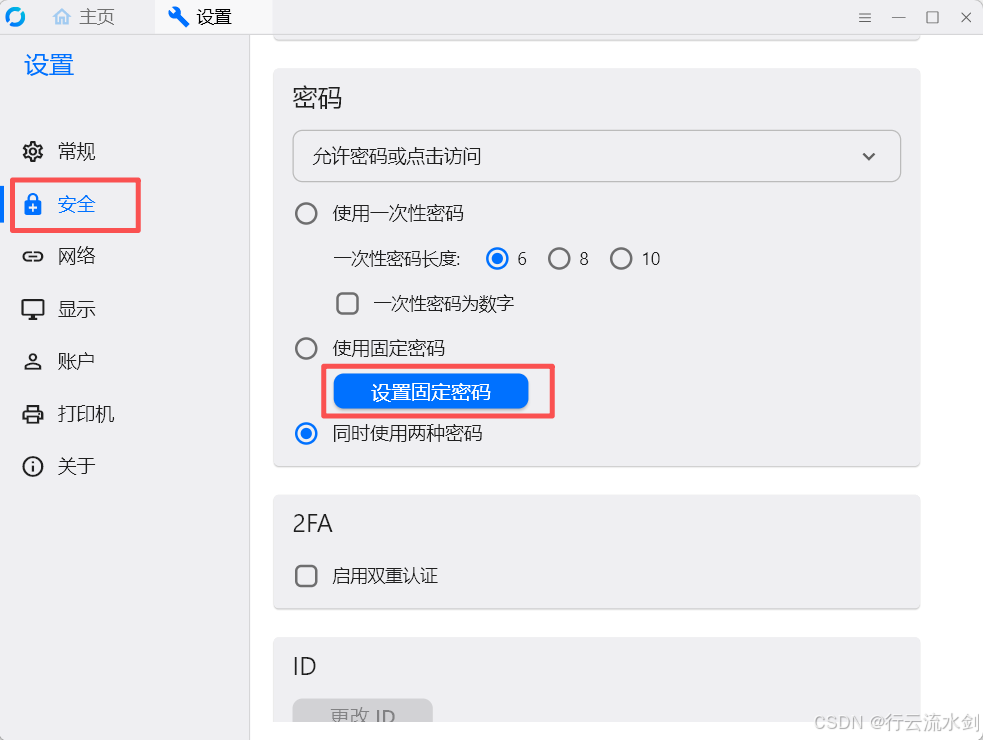
在“网络”选项卡中配置好“ID/中继服务器”
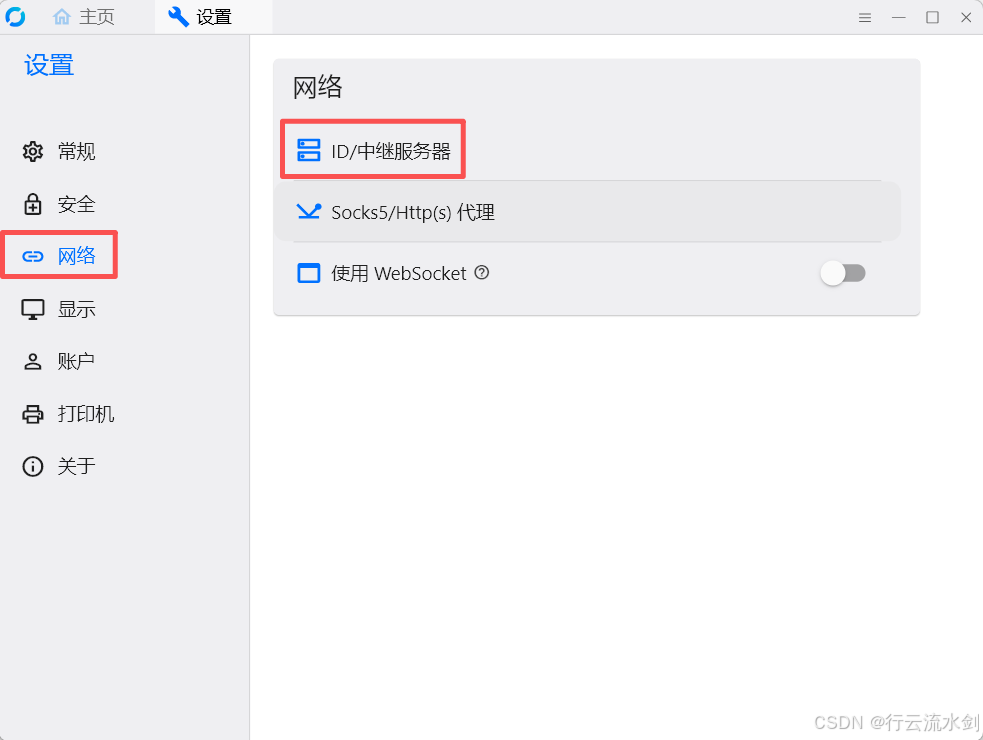
详细配置如下,其中key在“🚀 四、部署 RustDesk 服务端”中获得
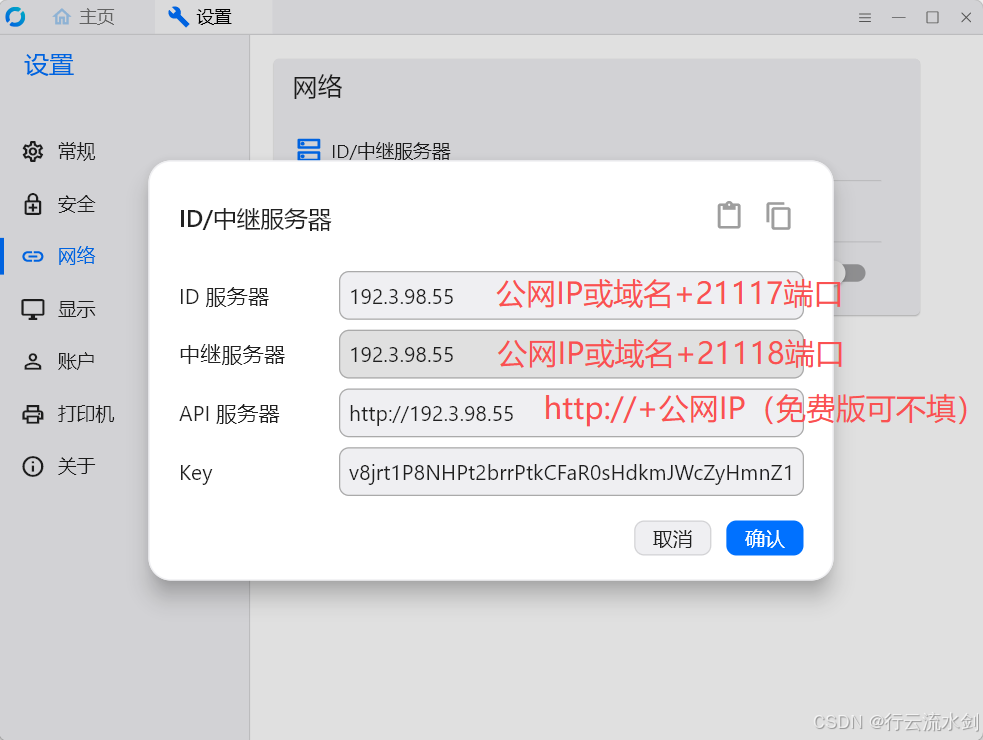
🖥️ 六、开始远程控制
在被控端登录 RustDesk 客户端,确保在线;
在控制端输入被控端的 设备ID 和 密码;
点击连接,即可开始远程操作!
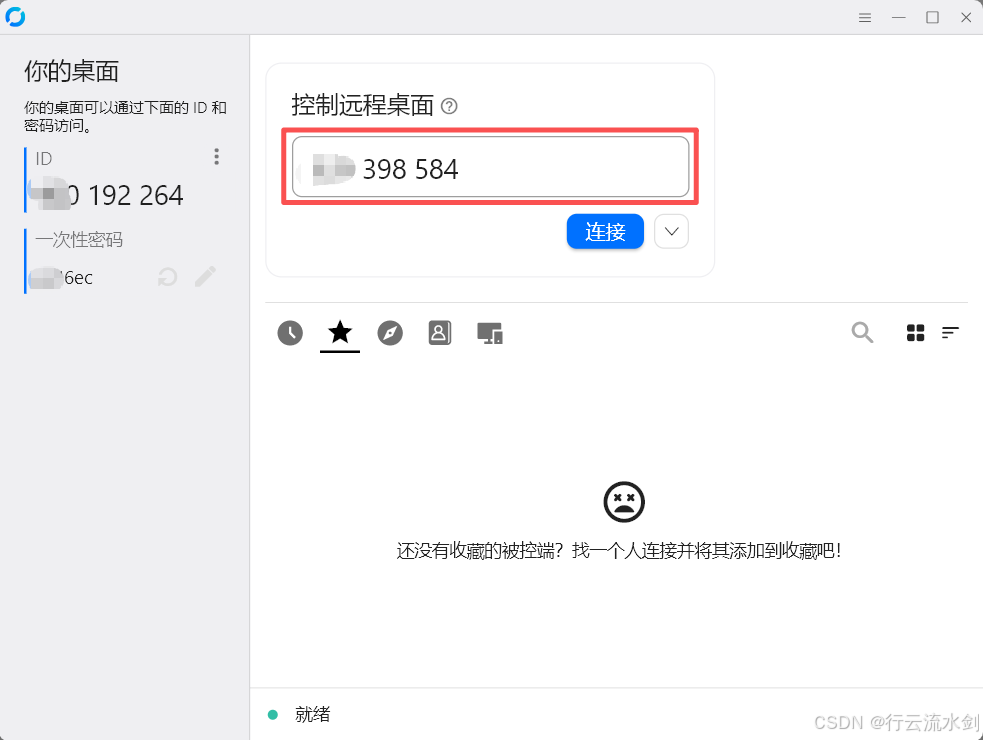
✅ 若网络环境良好,将自动进入 P2P 直连模式,延迟低、画质高!
🎉 结语:掌控你的远程连接
通过 宝塔面板 + Docker 的组合,我们实现了 RustDesk 服务端的零命令、可视化部署,整个过程简单高效,非常适合个人用户、开发者或小型团队搭建私有化远程控制方案。
✅ 开源免费|✅ 安全可控|✅ 全平台支持|✅ P2P 高速连接
告别第三方工具的限制,用一台服务器,搭建属于你自己的远程控制网络!
📌 欢迎点赞、收藏、转发!
如有问题,欢迎在评论区留言交流,我会持续更新优化教程!
